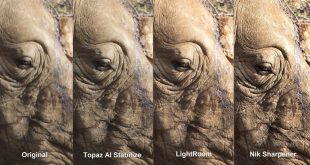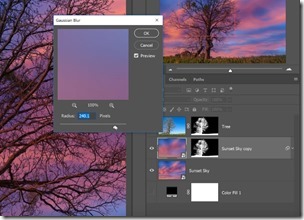Primera selección con select->color range. Seteos: Fuzziness alrededor de 10, selection Preview en none, y con el gotero marcar una gama extrema del color del cielo, después con el gotero+ ir aumentando la selección marcando otros shades del colo del cielo que no quedaron dentro de la selección anterior.
Cambiar Selection Preview a Black Matte, chequear Invert, así se verá el halo alrededor de las ramas. Aumentando el fuzziness irá desapareciendo parando antes de que se empiece a perder detalle de las ramas. No importa si queda azul todavía. Tampoco importa si la selección esperfecta.
Generar una máscara haciendo clic en el boton de mask,
Refinar la máscara poniendo una layer de Solid Color negro en el fondo para destacar los halos, ponerlo abajo del layer del arbol enmascarado así se ve. Seleccionar la máscara con un clic, poner el foreground color en negro, elegir el pen bursh y cambiar el modo de blend a overlay y el flow a 20%. Así se pinta sobre la máscara en las zonas de las ramas con problemas.
Para sacar los halos, poner el nuevo cielo en la imagen dragueandolo sobre la misma y poniendo el layer que se genera bajo el árbol. Probar el blend de multiply sobre el nuevo cielo así este le transmite también color al arbol.
Para hacerlo natural, hay que blur la luz generada por el cielo en el arbol. Hacemo copia del cielo con Ctrl+J. Ctrl+clic sobre la máscara genera la selección sobre la imagen; con la copia del cielo seleccionado, hacer clic en el botón de máscara, deslinquearla haciendo clic en la cadena entre la máscara y la imagen del cielo, ir a Filter-blur-gaussian blur con alto radio (~300)
Si el arbol queda muy oscura, hacer una copia del layer superior (el arbol y su mascara) con un blend de color dodge y regular con el fill (no el opacity)
Otro método es hacer que el nuevo cielo machee con el color de los halos.
Marcar un cuadrado área del cielo anterior, con la selección hacer Ctrl+J y se genera una layer con el cuadradito. Activar los ojitos de los demás layers. Hacer un curves adjustment layers al cielo nuevo (que está abajo de todo) y con la manito de los properties de curves, cliquear en el fondo nuevo y mover hacia arriba y abajo hasta que machee con el cuadrado del cielo viejo. Tanto en RGB como en cada uno de los colores. Si la saturacion es muy diferente, hacer un adjustment layer de saturation/hue y ajustar hasta que los fringes desaparezcan.
 Solo para Entendidos
Solo para Entendidos